Directive stable sur l'éditeur de métadonnées FFmpeg que vous devez savoir
FFmpeg est un outil multifonctionnel connu qui peut vous aider à convertir, redimensionner, couper, rogner et faire plus d'outils tout-en-un. Cependant, peu d'articles parlent de l'édition de métadonnées lors de l'utilisation du logiciel, et certains ne sont pas fiables. Si vous voulez en savoir plus sur le Éditeur de métadonnées FFmpeg capacités, vous devez continuer à lire, car nous fournissons une critique utile et neutre sur ledit logiciel que vous pouvez utiliser.

Partie 1. Brève introduction sur l'éditeur de métadonnées FFmpeg
FFmpeg est reconnu comme l'un des meilleurs logiciels gratuits utilisés par de nombreux clients et entreprises pour gérer facilement les bibliothèques et les programmes tout en transcrivant efficacement les données qu'ils contiennent. Le logiciel n'est pas l'éditeur habituel que vous téléchargez sur votre lecteur car cet outil est basé sur des commandes, dans lequel vous devrez utiliser des codes pour commander au logiciel d'effectuer une tâche spécifique. Même si les utilisateurs ont tendance à ignorer l'outil en raison de sa difficulté, il est toujours considéré comme le meilleur encodeur et décodeur pour de nombreux fichiers courants et peu courants.
Avec sa complexité et son interface CLI, les utilisateurs le trouvent fascinant car il est proche des détails, ce qui signifie que vous pouvez rapidement modifier les détails de votre fichier. Cependant, apprendre à l'utiliser n'est pas facile, en particulier pour les personnes qui n'ont pas l'expérience de la manipulation de logiciels basés sur des commandes. Mais si vous êtes impatient de l'utiliser, cela portera ses fruits une fois que vous l'aurez compris. L'un des avantages de cet outil est qu'il reçoit une mise à jour hebdomadaire, ce qui signifie que le développeur du logiciel surveille les mises à niveau nécessaires pour le logiciel. Si vous voulez un tutoriel fiable pour éditer les métadonnées sur FFmpeg, vous pouvez lire la deuxième partie pour plus d'informations.
Avantages
- Il fonctionne le mieux lors de l'édition des métadonnées.
- Il utilise l'interface CLI pour gérer l'édition détaillée de chaque fichier.
- Premier choix professionnel pour l'édition et d'autres choses.
Les inconvénients
- Ce n'est pas le meilleur choix pour un débutant qui souhaite éditer les métadonnées à l'aise.
- Des codes sont nécessaires pour commander l'outil.
Partie 2. Comment afficher et modifier les métadonnées d'un fichier vidéo avec FFmpeg
Maintenant que vous lisez cette étape, vous souhaitez apprendre à ajouter les métadonnées avec cet outil. Bien qu'il s'agisse d'une courbe d'apprentissage abrupte, nous pouvons ajouter avec succès les balises sur n'importe lequel de vos fichiers et organiser les fichiers dans notre bibliothèque ou dossier une fois que vous avez suivi les étapes en conséquence. Suivez-le jusqu'à la fin pour savoir comment modifier et afficher les métadonnées sur FFmpeg.
Étape 1. Téléchargez l'outil sur votre lecteur, extrayez-le et suivez le processus d'installation.
Lancez le CMD, puis tapez FFmpeg et appuyez sur Entrée sur votre clavier ; si un tas de texte s'affiche sur votre écran, l'outil est lancé avec succès. Cela ne fait pas partie des étapes, mais c'est ainsi que vous dépannez le FFmpeg s'il est activé.
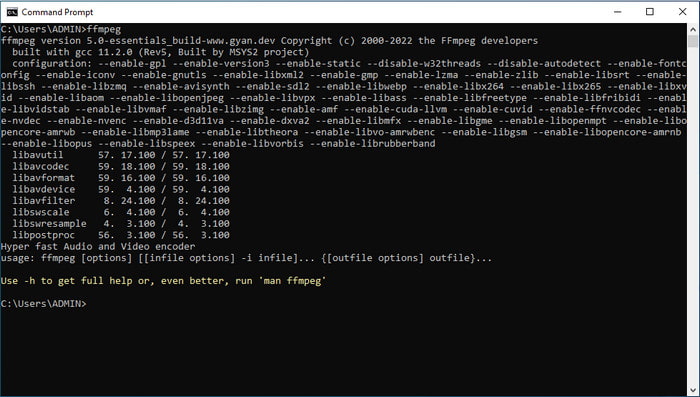
Étape 2. Localisez le fichier sur le gestionnaire de fichiers et spécifiez le fichier d'entrée.
Étape 3. Tapez sur le CMD, taper ffmpeg – i sample.mp3 -vn -acodec copy -metadata title ='Mozart' -metadata description ='la musique est une mélodie dans notre cœur' sample.mp3 pour ajouter un titre à vos métadonnées. Succès Entrer sur votre clavier pour ajouter avec succès les métadonnées à votre fichier audio.
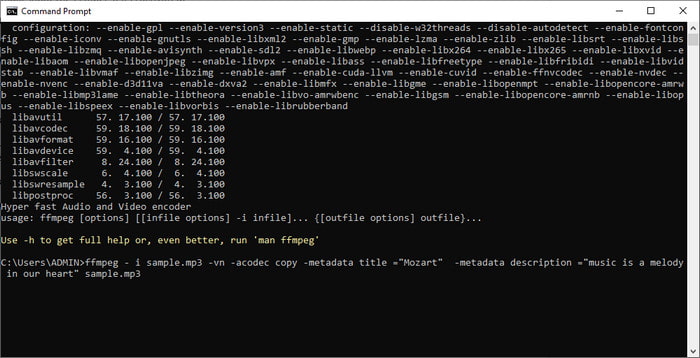
Partie 3. Existe-t-il un moyen plus simple de modifier les métadonnées sur Windows et Mac ?
Heureusement, il existe un moyen simple de modifier les métadonnées sur FFmpeg ; cependant, ce n'est pas en utilisant FFmpeg, mais c'est avec l'aide du convertisseur ultime. Convertisseur vidéo FVC Ultimate est un puissant éditeur de métadonnées que vous pouvez utiliser et qui a une interface graphique plus facile à gérer que le FFmpeg. Au lieu d'ouvrir le CMD, vous pouvez cliquer sur quelques boutons et remplir les balises, puis le tour est joué, vous avez ajouté les métadonnées sur votre fichier. Est-ce que c'est ça? Oui, avec cela, vous avez maintenant ajouté facilement des métadonnées à votre fichier vidéo et audio.
En plus de son interface graphique moins complexe, cet outil présente de la beauté et un éditeur vidéo adéquat que vous pouvez facilement gérer chaque fois que vous en avez besoin. Contrairement à FFmpeg, il n'y a pas de code dont vous aurez besoin pour commander l'outil, facile, n'est-ce pas ? Eh bien, c'est ce dont l'outil ultime est capable. Si vous voulez savoir comment utiliser cet outil, vous pouvez appuyer sur le bouton de téléchargement ci-dessous, l'installer, puis l'ouvrir. Après cela, suivez les étapes ci-dessous, car nous nous concentrerons sur la modification des métadonnées de votre fichier multimédia.

Convertisseur vidéo FVC Ultimate
Plus de 5 689 200 téléchargements- Il prend en charge plus de 1000 formats multimédias pour télécharger et modifier facilement leurs métadonnées.
- Plusieurs fonctions et fonctionnalités sont disponibles pour être utilisées dans cet outil.
- Il prend en charge un processus à grande vitesse pour terminer la tâche rapidement.
- Disponible en téléchargement sur Windows et Mac de toutes les versions.
TéléchargerPour Windows 7 ou version ultérieureTéléchargement sécurisé
TéléchargerPour MacOS 10.7 ou version ultérieureTéléchargement sécurisé
Étape 1. Sur l'interface de l'outil, cliquez sur Boîte à outils et trouver le Éditeur de métadonnées multimédias sur la liste des fonctionnalités ci-dessous.
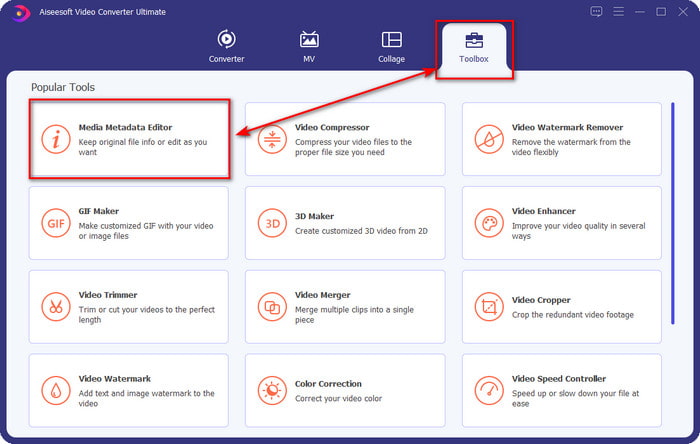
Étape 2. Après avoir cliqué dessus, une nouvelle fenêtre s'affichera, cliquez sur +. Recherchez le fichier multimédia dans le dossier qui s'affichera sur votre écran, puis cliquez sur Ouvert.
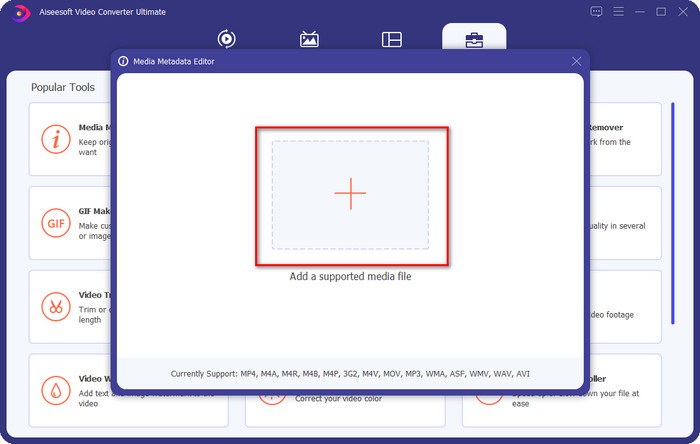
Étape 3. Vous pouvez maintenant ajouter les métadonnées sur chaque zone de texte, cliquez dessus individuellement et tapez dessus. Après cela, cliquez sur le sauvegarder bouton. Pas de code, pas de problème ! C'est ce que vous pouvez faire pour ajouter facilement les métadonnées à vos fichiers multimédias.
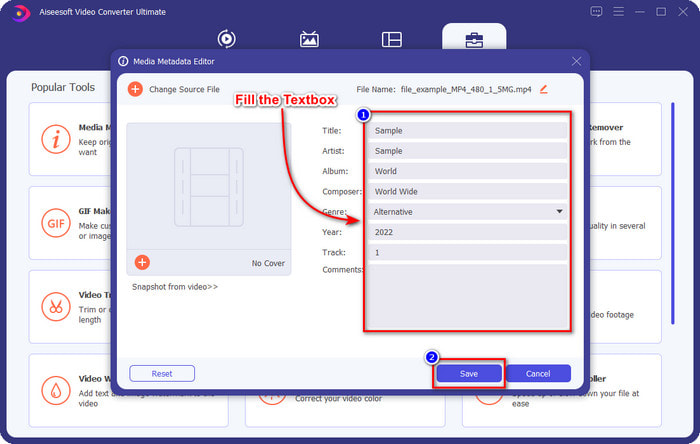
En rapport:
Comment éditer les métadonnées MP3
Comment modifier les métadonnées OGG
Partie 4. FAQ sur l'éditeur de métadonnées FFmpeg
Pourquoi FFmpeg est-il trop compliqué à gérer ?
Ce n'est pas difficile à utiliser, mais l'outil semble difficile à cause des codes et de l'interface CLI. Cependant, si vous utilisez FFmpeg, il vous sera facile de gérer n'importe quelle tâche à l'aide de ce logiciel gratuit.
Pourquoi mon FFmpeg ne parvient-il pas à ajouter des métadonnées ?
Il y a une raison simple pour laquelle le logiciel n'a pas réussi à ajouter les métadonnées à votre fichier. Premièrement, l'emplacement que vous avez ajouté est incorrect, ce qui signifie que la cmd ne reconnaît pas le fichier. Deuxièmement, si vous entrez un code incorrect, le logiciel ne comprendra pas la commande même s'il y a la moindre erreur d'espace ou de caractère. Enfin, le logiciel n'est pas correctement installé et vous devrez dépanner le logiciel sur le CMD. Nous vous assurons que le logiciel fonctionnera bien si tous ces éléments sont vérifiés.
Pourquoi FFmpeg utilise-t-il l'invite de commande ?
C'est le seul moyen de communiquer sur le FFmpeg. Contrairement à l'autre éditeur, vous devrez cliquer sur un bouton spécifique pour fonctionner. Mais ce n'est pas la même chose avec le FFmpeg ; les codes sont comme des boutons pour commander à l'outil d'effectuer une tâche particulière.
Conclusion
Procurez-vous un éditeur de métadonnées vidéo FFmpeg si vous pensez que l'outil est fait pour vous ; même si son interface graphique n'est pas attrayante, ses performances sont meilleures que celles de l'autre éditeur que vous pouvez utiliser. Et si vous ne voulez pas utiliser l'outil parce que c'est compliqué ? Alors que devez-vous faire ? Cette affaire est connue pour venir; si vous êtes le type d'utilisateur qui ne souhaite pas utiliser le FFmpeg, nous vous suggérons d'utiliser son alternative, le convertisseur ultime. Veuillez lire attentivement les détails ci-dessus pour savoir comment l'utiliser pour modifier facilement les métadonnées de votre fichier sans utiliser l'invite de commande. Néanmoins, le succès de l'édition des balises est devenu facile avec l'aide de l'outil ultime.



 Video Converter Ultimate
Video Converter Ultimate Enregistreur d'écran
Enregistreur d'écran


